5 plugins para testimonios en WordPress

Seguro que no es la primera vez que antes de comprar en una tienda online en la que nunca lo habías hecho, primero revisas las opiniones de otros clientes o testimonios para ver hacerte una idea de cómo es el servicio que vas a contratar o la calidad de los productos que vas a comprar. Y si no que se lo digan a los vendedores de Amazon lo importante que es tener una buena valoración en este marketplace.
Tener una sección de testimonios en tu web es una buena opción para transmitir confianza a quienes te visitan por primera vez y quizá les ayude a dar el paso y finalizar la compra en tu página. Si la gente confía en las opiniones de los clientes… ¿Por qué no implementar un apartado de testimonios o reviews en tu web?
Si utilizas WordPress lo tienes muy fácil. No es la primera vez que te decimos que con la cantidad de plugins que existen puedes hacer casi todo lo que te propongas con tu web, así que en este caso no iba a ser menos. En este post recopilamos los 5 mejores plugins para testimonios en WordPress.
Tabla de contenidos:
Antes de nada, ¿por qué debo añadir un plugin de testimonios en WordPress?
Podríamos darte muchas razones por las que instalar un plugin de testimonios en WordPress, solo hay que fijarse en cómo lo hacen las grandes empresas. De todas formas, aquí te dejo 4 ventajas que seguramente hagan replantearte muchas cosas.
- Confianza: Los consumidores tienen muy en cuenta la opinión de otros clientes a la hora de comprar online, especialmente cuando nunca antes han comprado en esa página o tienen dudas acerca del servicio o la calidad del producto.
- Vender más: Si tienes buenas opiniones de clientes y son creíbles, no hay duda alguna de que esto va a empujar a tus visitas a comprar en tu web. Por tanto, vas a aumentar tus conversiones, o lo que es lo mismo, vas a mejorar tus ventas.
- Conoces tus puntos débiles: Y los mejoras. No hace falta decir que los testimonios de tus clientes no tienen que ser siempre de 10. Es más, si lo fuesen, nadie se lo creería. Por tanto, las opiniones negativas han de ser críticas constructivas de las que aprender y mejorar.
- Mejoras tu SEO: Sí, quizá no lo habías pensado antes, pero un plugin de testimonios en WordPress puede ayudarte a subir posiciones en los principales buscadores. Ya sabes que a Google le gusta el contenido fresco, actualizado y los testimonios te ayudarán a demostrarle que tu web está viva.
Ahora sí, vemos los mejores plugins para testimonios de WordPress.
5 plugins para testimonios de WordPress
La forma más fácil de añadir una sección de testimonios en tu web es haciéndolo a través de un plugin y, en el repositorio oficial de WordPress tienes cientos para hacerlo.
Si no sabes muy bien cuál elegir o no quieres perder el tiempo buscando el mejor plugin para testimonios en WordPress, aquí te dejamos una recopilación que va a ponerte las cosas mucho más fácil.
Por cierto, si estás empezando y necesitas ayuda para añadir el complemento a tu web, revisa este artículo de nuestro blog: Instalar plugins en WordPress [Guía paso a paso]
1. WP Customer Reviews
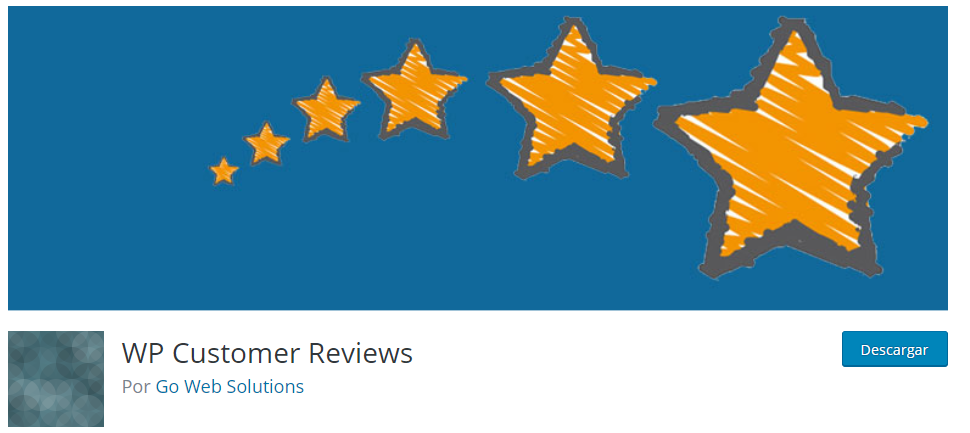
Es una de las mejores opciones que hay disponibles en el repositorio oficial de WordPress. Y, para que veas que las opiniones sí importan, este plugin tiene una valoración de 4.3 sobre 5 puntos, así que podemos decir que los usuarios están bastante contentos con el funcionamiento de este complemento. De hecho los comentarios son muy positivos 🙂
Las principales características de este plugin:
- Es totalmente personalizable; puedes elegir los campos a completar y mostrar.
- Puedes moderar las opiniones y mostrar solo aquellas que tú elijas.
- Integra reglas anti-spam para evitar bots automáticos.
- Dispones de shortcodes para insertar la sección de testimonios en la parte de la web que tú quieras.
- Compatible con la mayoría de plugins de caché para WordPress.
¿Y lo que más nos gusta a nosotros de WP Customer Reviews? Pues que es muy fácil de instalar y configurar. Aquí tienes un ejemplo del panel de configuración:
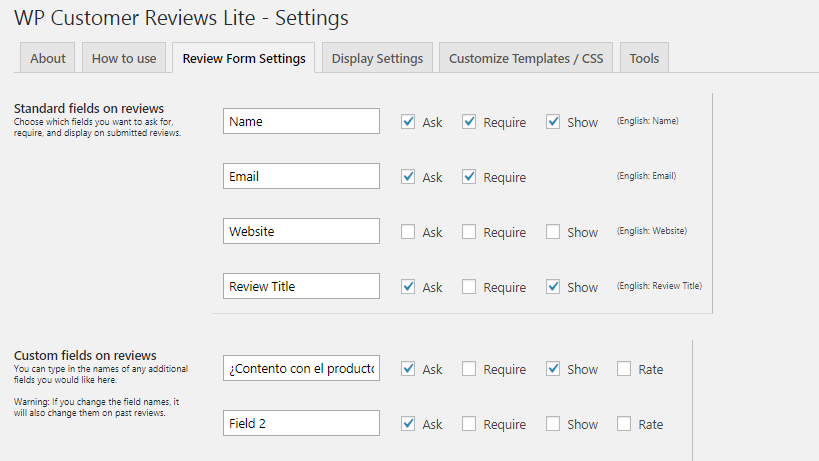
2. Testimonial Rotator
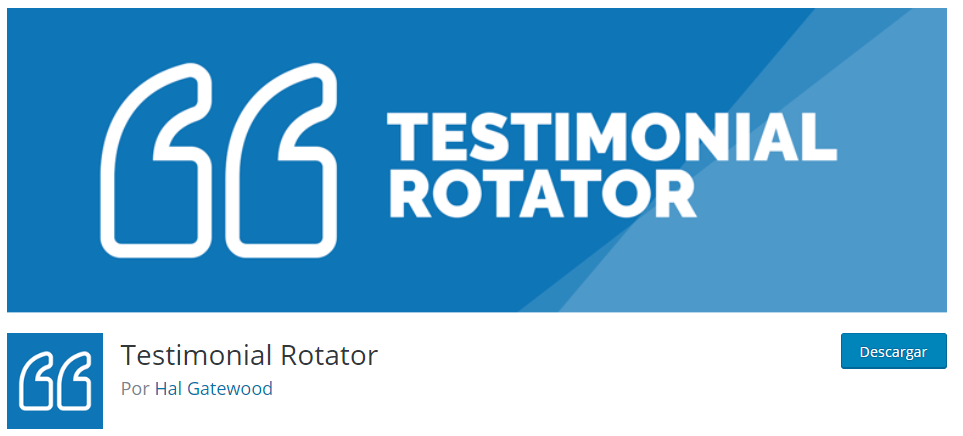 Otra buena opción y totalmente gratuita para añadir testimonios en WordPress y además muy fácil de configurar. Simplemente debes acceder al panel de configuración del plugin y añadir un nuevo tipo de post personalizado. Posteriormente podrás añadirlo a tu web mediante un widget o un shorcode.
Otra buena opción y totalmente gratuita para añadir testimonios en WordPress y además muy fácil de configurar. Simplemente debes acceder al panel de configuración del plugin y añadir un nuevo tipo de post personalizado. Posteriormente podrás añadirlo a tu web mediante un widget o un shorcode.
¿Vemos un ejemplo de cómo se hace? Instala y activa el plugin en tu web y, a continuación, pulsa sobre “Settings”. Oculta el plugin a tus visitas si hay algún error, establece la ruta en la que quieres que se muestre, selecciona qué roles de usuario pueden acceder al menú del mismo o añade CSS personalizado.
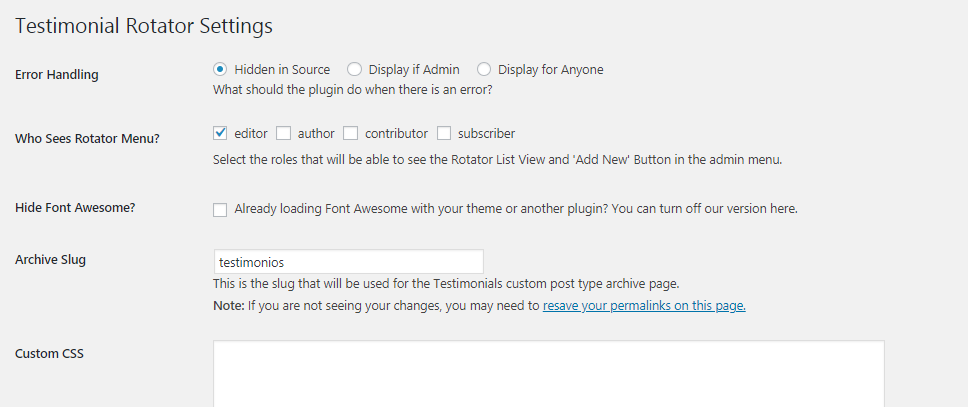
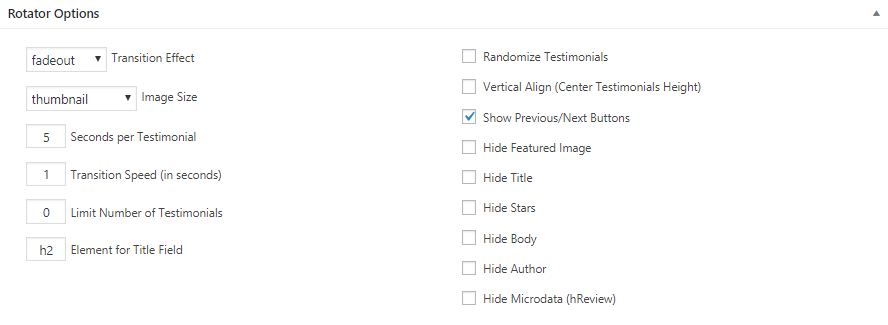
Ahora crea tu primer slider de testimonios. Para ello, pulsa sobre “Add Rotator” y personaliza la sección a tu gusto. ¿Qué datos deben incluir tus clientes? ¿Cuáles quieren que se muestren? ¿Qué plantilla va mejor con el diseño de tu web? Tienes mil opciones disponibles.
Realmente es un plugin ideal para webs que contengan muchos testimonios y puedan ir pasando de uno a otro como si tuvieras un slider en WordPress.
3. Rich Reviews 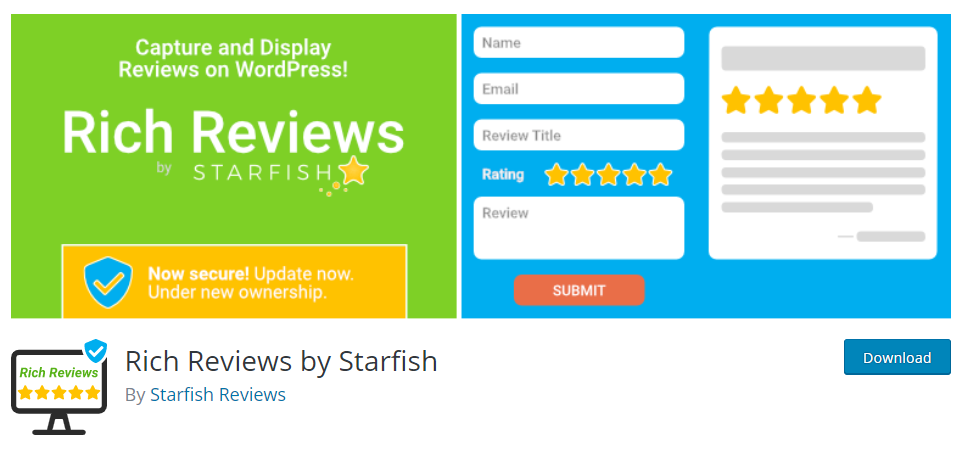
Otro plugin para añadir testimonios en WordPress tremendamente fácil de utilizar. Los usuarios podrán añadir y publicar las reviews de los productos automáticamente o bien tú mismo podrás moderar qué opiniones quieres que se muestren y cuáles no.
Una vez instalado y activado el plugin, tendrás disponible un panel de control en el que puedes configurar el formulario a medida para que tus clientes dejen sus opiniones. Decide qué información vas a solicitar, cuál es imprescindible y cuál quieres mostrar a tus usuarios en la web. Así de fácil:
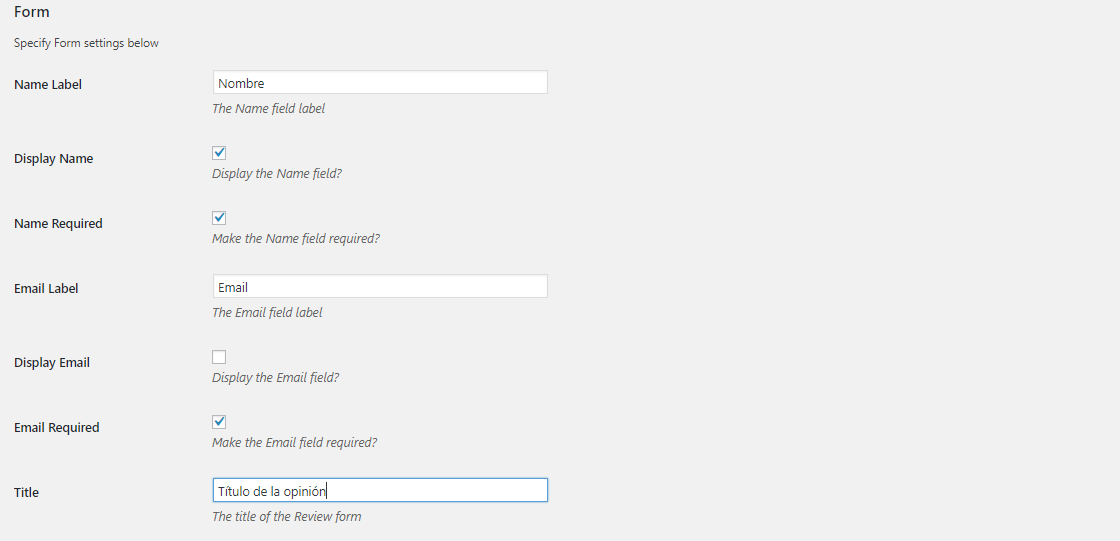
¿Quieres aprobar las opiniones antes de que se publiquen? Selecciona la casilla y determina qué rol de usuario puede aprobarlas. En nuestro caso hemos seleccionado “Editor”.
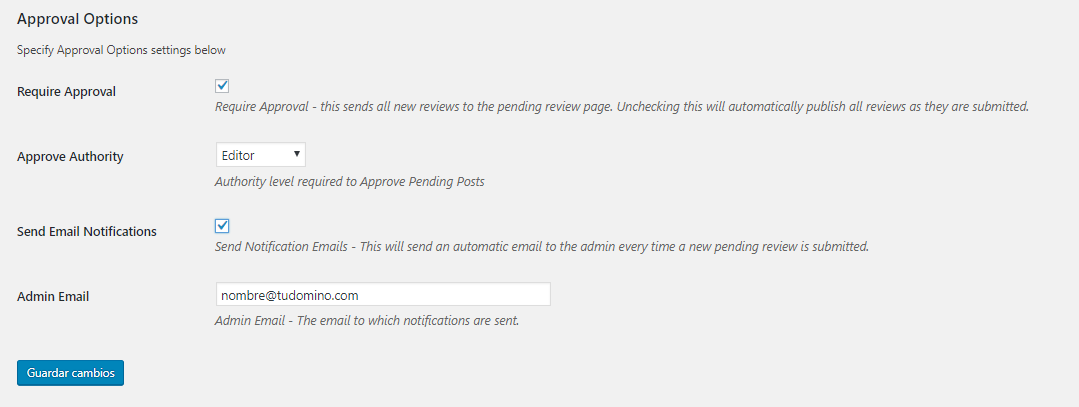
4. Easy Testimonials
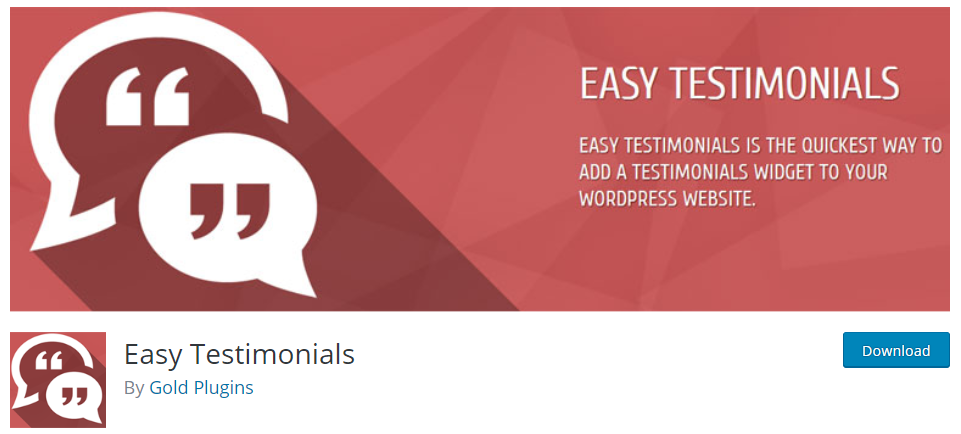
El funcionamiento del plugin es muy similar a los que vimos hasta ahora y también totalmente gratuito. Es totalmente responsive y además es 100% compatible con Gutenberg, el nuevo editor visual de WordPress. Actualmente está activo en más de 40.000 instalaciones de WordPress.
¿Vemos cómo funciona? Instala y activa el plugin de testimonios en WordPress. Ahora se creará un nuevo menú a la derecha, pulsa sobre “Easy Testimonials Settings”. Desde aquí podrás establecer las opciones más básicas del plugin como, por ejemplo, si quieres que tus testimonios se muestren cuando alguien hace una búsqueda, como los ajustes más avanzados o relacionados con el diseño de la sección.
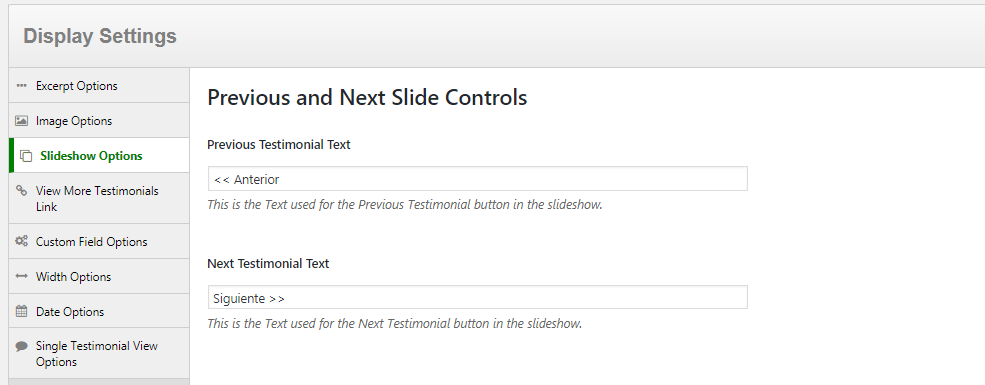
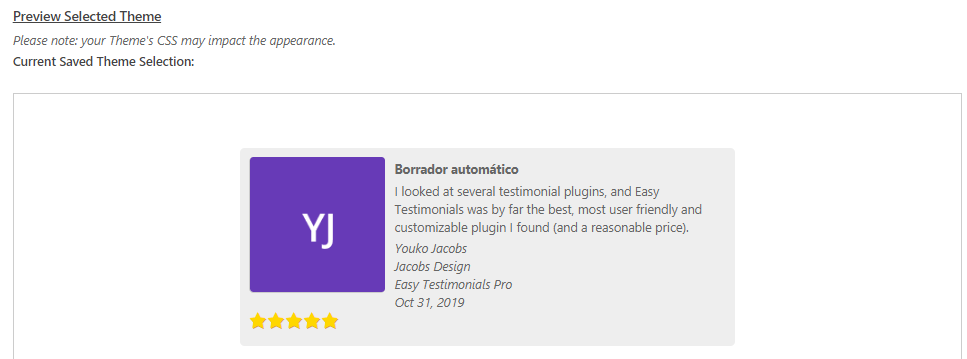
Con Easy Testimonials podrás mostrar los testimonios en la parte de la web que tú quieras, mediante el uso de shortcodes o a través de un widget.
Lo cierto es que es un plugin bastante completo, con un montón de opciones de personalización, pero el panel de control es muy intuitivo. Además, tiene mucha documentación por lo que si en algún momento necesitas ayuda con la configuración, puedes tirar de ella sin problema.
5. Customer Reviews for WooCommerce
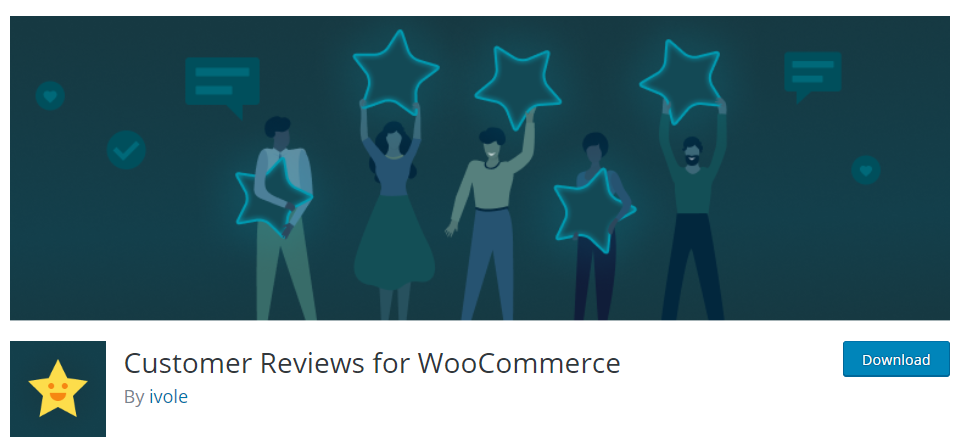
No podíamos acabar este post sin antes mencionar uno de los plugins de testimonios más populares en los sitios con WooCommerce. Y sí, al igual que los que vimos hasta ahora, también puedes instalarlo totalmente gratis.
Este plugin te permite añadir una sección con testimonios en cada página de tus productos, ayudando a mantener tus páginas siempre activas (cosa que a Google le encanta).
Una vez que tengas instalado el plugin en WordPress, actívalo. Se creará en el menú de la derecha una nueva sección “Comentarios” y desde ahí podrás comenzar la configuración de este complemento.
Lo primero que debes hacer es crear un recordatorio para los clientes que te han comprado. Sé original en el copy y pídeles que valoren el producto que han comprado. Podrás elegir para qué categorías de producto enviarlo, en qué fecha, desde qué cuenta de correo se envía.
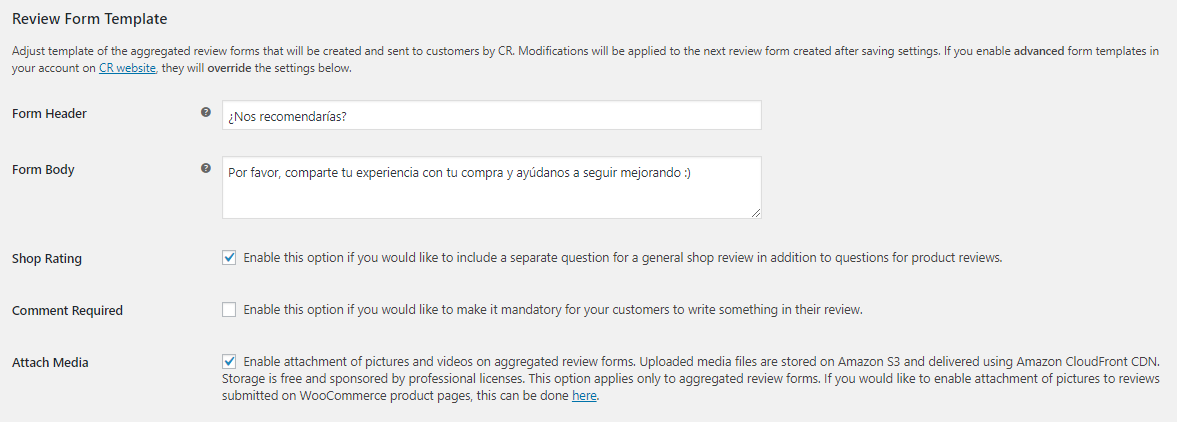
Ahora configura el formulario. Crea un copy para solicitar a tus clientes que valoren tus servicios. Además, puedes permitir que adjunten también imágenes o vídeos e incluso añadir una sección adicional para que valoren el servicio en general de tu tienda online.
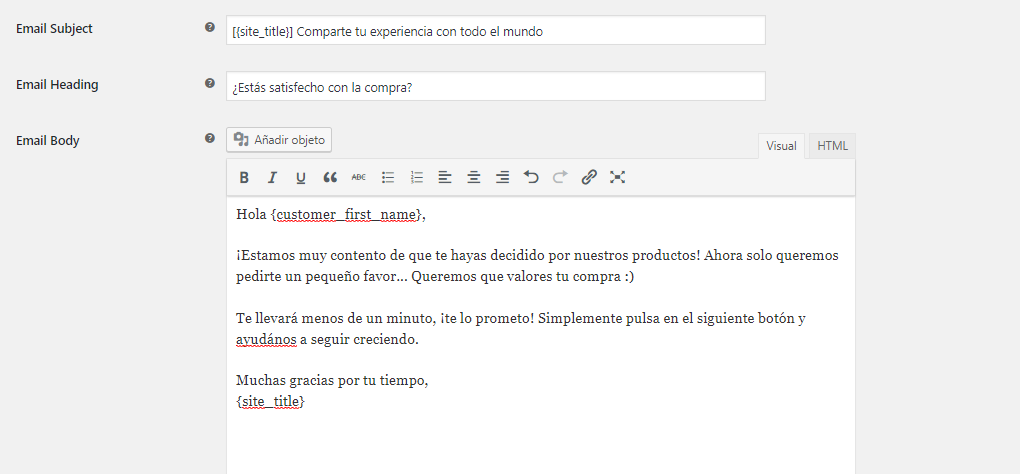
Por cierto, al igual que casi todos los plugins de testimonios para WordPress, recuerda que con este también podrás moderar las opiniones de tus clientes y solamente mostrarlas después de tu aprobación.
Recapitulando…
¿Convencido ya para añadir un plugin de testimonios en WordPress? No hay mejor forma de ganarte la confianza de tus usuarios y mostrar que eres una empresa seria y en la que pueden confiar. Tan solo es cuestión de dedicarle un poco de tiempo y ponerse a ello 🙂
Y tú, ¿has probado algún otro plugin para testimonios de WordPress que quieras recomendarnos? Si es así o tienes alguna duda sobre los que te acabamos de mostrar, déjanos un comentario aquí abajo e intentaremos ayudarte.
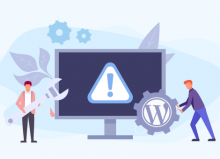
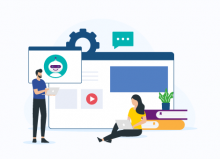
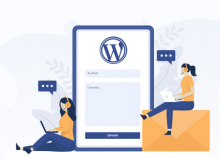
rogama
Posted at 10:16h, 16 diciembreTotalmente desactualziado
María Acibeiro
Posted at 13:30h, 16 diciembre¡Hola Rogama! Lo cierto es que sí 😪. Nos lo apuntamos para actualizarlo cuanto antes.
Gracias por el feedback 🙂